Como mover a pasta no Linux
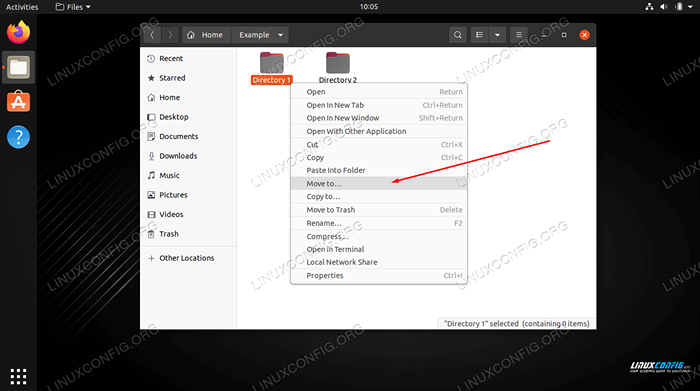
- 1596
- 388
- Arnold Murray
Mover uma pasta (também chamada de diretório) no Linux é uma tarefa comum que todo usuário terá para executar frequentemente. Isso pode ser feito através de qualquer ambiente de desktop que você instalou ou da linha de comando com o MV comando.
Embora essa seja uma função bastante básica, há algumas advertências importantes a serem lembradas. Neste guia, examinaremos vários exemplos de mover uma pasta no Linux. Sinta -se à vontade para acompanhar seu próprio sistema para dominar o MV Processo de comando e GUI.
Neste tutorial, você aprenderá:
- Como mover um diretório via GUI
- Como mover um diretório via linha de comando
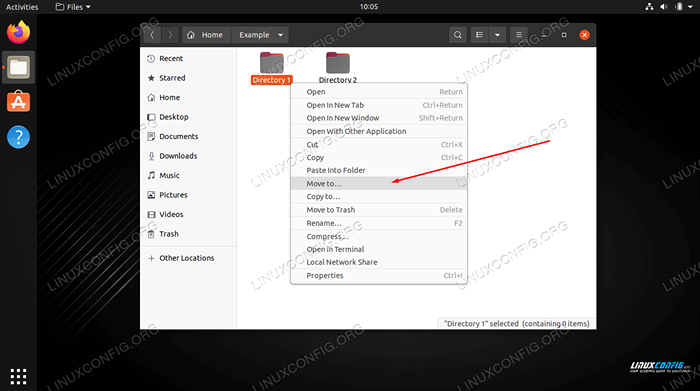 Como mover uma pasta no Linux
Como mover uma pasta no Linux | Categoria | Requisitos, convenções ou versão de software usada |
|---|---|
| Sistema | Qualquer distro Linux |
| Programas | N / D |
| Outro | Acesso privilegiado ao seu sistema Linux como raiz ou através do sudo comando. |
| Convenções | # - requer que os comandos Linux sejam executados com privilégios root diretamente como usuário root ou por uso de sudo comando$ - Requer que os comandos do Linux sejam executados como um usuário não privilegiado regular |
Como mover uma pasta via GUI
O processo para mover uma pasta no Linux, através da interface gráfica, variará um pouco, dependendo do seu ambiente de distribuição e desktop que você instalou. Mas a única diferença real que você verá é que alguns dos menus parecem um pouco diferentes.
Depois de saber como mover pastas em uma GUI, você terá dominado todos eles. Nas etapas abaixo, estamos usando o ambiente do Gnome Desktop, que é o padrão para muitas distribuições populares como o Ubuntu.
- Clique com o botão direito do mouse na pasta que você deseja mover e clique em “Corte.“Como alternativa, você pode destacar a pasta e pressionar
Ctrl + xno seu teclado para cortá -lo. - Navegue até o local que você gostaria de mover a pasta para. Clique com o botão direito em uma área vazia e clique em “Cole.“Como alternativa, navegue até o local e pressione
Ctrl + vno seu teclado para colar a pasta. - Em alguns ambientes de desktop, você também pode clicar com o botão direito do mouse em um diretório e selecionar a opção "mover para".
- Em seguida, navegue para o novo destino, destaque -o e clique em "Selecionar" para concluir a movimentação.
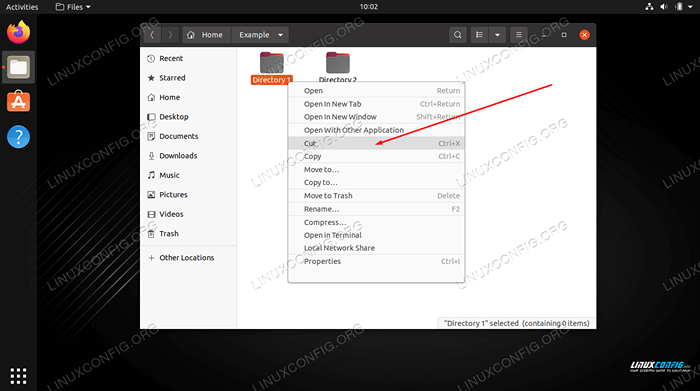 Corte a pasta que você deseja mover
Corte a pasta que você deseja mover 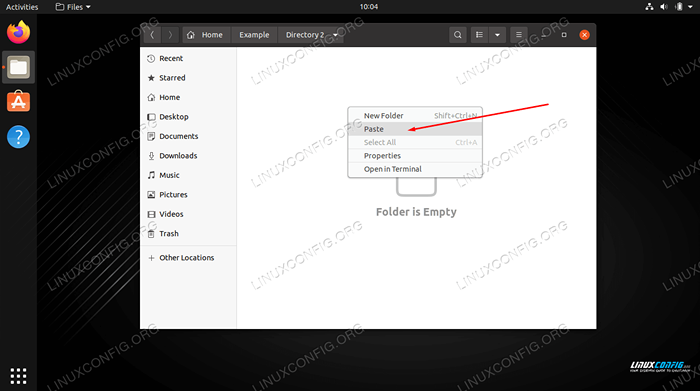 Cole a pasta em seu novo local
Cole a pasta em seu novo local 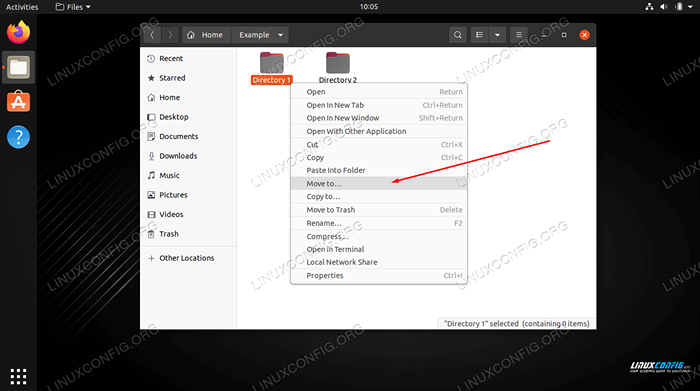 Clique na opção de mover para o menu de contexto do botão direito do botão direito
Clique na opção de mover para o menu de contexto do botão direito do botão direito 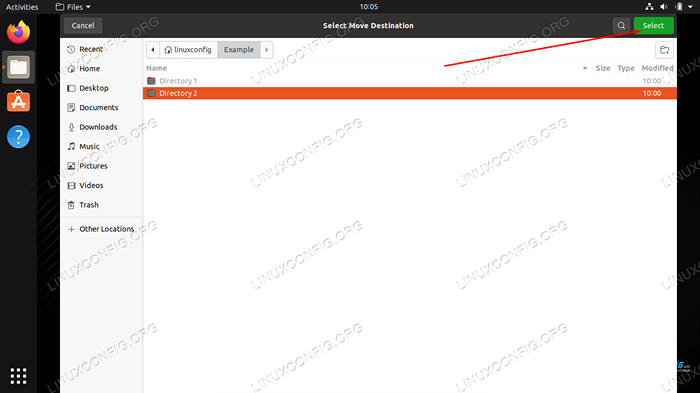 Escolha o novo destino para a pasta que você está se movendo
Escolha o novo destino para a pasta que você está se movendo Isso é tudo o que há para isso. Observe que isso moverá a pasta e todo o seu conteúdo, incluindo subdiretos. Em seguida, abordaremos o método da linha de comando.
Como mover uma pasta via linha de comando
O MV O comando é usado para mover pastas (e arquivos também) no Linux. A forma mais básica do comando é simplesmente especificar um local de origem e destino em seu comando. Você pode usar caminhos absolutos ou caminhos relativos para os diretórios.
$ MV /DIR1 /DIR2
O comando acima se moverá /dir1 em /dir2. Muito simples, certo?
Mas espere, e se /dir2 já não existe? Nesse caso, /dir1 simplesmente conseguiria renomeado para /dir2. Em outras palavras, podemos especificar um novo nome para o nosso diretório movido quando usamos o MV comando. Para evitar especificar um novo nome, basta mover o diretório para um local que já existe.
Agora que entendemos o comportamento do MV comando, vamos olhar para algumas outras coisas que são úteis para saber sobre isso.
Por padrão, MV não substituirá um diretório que já existe, a menos que o diretório de destino esteja vazio.
$ MV Exemplo1 Exemplo 2 MV: Não é possível mover 'Exemplo1' para 'Exemplo2/Exemplo1': Diretório não vazio
O -eu (interativa) a opção nos levará a perguntar se queremos substituir o diretório ou não. Digite um "sim" ou "não" em resposta e depois pressione Enter.
$ mv -i Exemplo1 Exemplo2 MV: Substituir 'Exemplo2/Exemplo1'?
Você também pode usar o -v (verbose) opção para obter detalhes sobre o processo de movimentação. Notar que MV na verdade diz que está renomeando o diretório. Essencialmente, é o mesmo que "mover", já que os caminhos são apenas links para arquivos e diretórios no disco rígido.
$ MV -V Directory1 Directory2 renomeado 'Directory1' -> 'Diretório2/Diretório1'
Você também pode mover vários diretórios ao mesmo tempo. O último diretório em seu comando será o diretório de destino para o resto. Neste exemplo, dir1 e Dir2 ambos serão movidos para Dir3.
$ mv dir1 dir2 dir3
Pensamentos finais
Neste guia, vimos como mover pastas em um sistema Linux através da GUI e da linha de comando. Esta é uma tarefa comum que todos os usuários devem dominar. Como sempre, o método da linha de comando nos oferece um pouco mais de controle sobre o processo, mas ambos os métodos são igualmente viáveis. Use o que é mais conveniente para você.
Tutoriais do Linux relacionados:
- Coisas para instalar no Ubuntu 20.04
- Coisas para fazer depois de instalar o Ubuntu 20.04 fossa focal linux
- Comandos Linux: os 20 comandos mais importantes que você precisa para…
- Comandos básicos do Linux
- Coisas para fazer depois de instalar o Ubuntu 22.04 Jellyfish…
- Pasta zip no linux
- Como imprimir a árvore do diretório usando o Linux
- Download do Linux
- Uma introdução à automação, ferramentas e técnicas do Linux
- Como verificar o uso do disco por pasta no Linux
- « Como remover o usuário de um grupo no Linux
- Como executar o Raspberry Pi OS em uma máquina virtual com Qemu e KVM »

